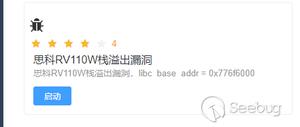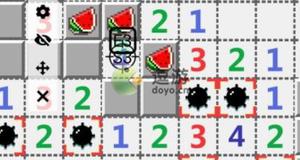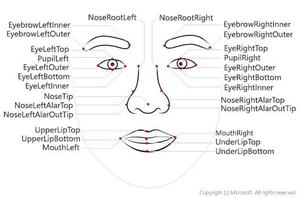「Mac」ps 2019与ps 2020对比,哪款才是你的菜?
就在前几天,Adobe发布了全新一代Adobe全家桶2020版。我们熟悉的ps也成功晋级为ps 2020。好多小伙伴儿都很好奇2020版的ps与2019版有什么区别,今天macdown小编针对Mac版的ps 2019与ps 2020进行了对比,希望能够满足一下大家的好奇心!
全新一代的ps 2020 Mac版确实增加了一些看点,跟小编一起来看看吧!
什么,logo都变了!对,图标变圆了
图标是最能体现两版差异的一个地方,将2019和2020两版的LOGO放在一起,你会发现新版LOGO变圆了,原本的方形被打磨成圆角矩形,里面的ps字样也由蓝色改为白色。其次,连名字都改了,不再采用CC+年代号的命令方式,而是直接叫做Adobe Photoshop 2020!
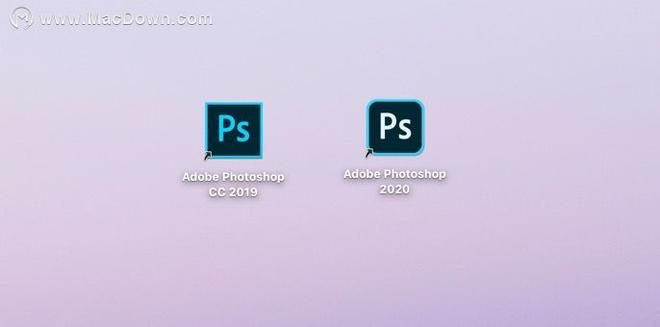
新的启动界面,你喜欢哪个?
启动界面是每次升级的一大看点,2020版由之前的放大镜小人变成现在的海底少女美人鱼,配合全新的LOGO,macdown小编认为还真是让人耳目一新的呢。
那么,对于这一改变,你更喜欢哪个呢?
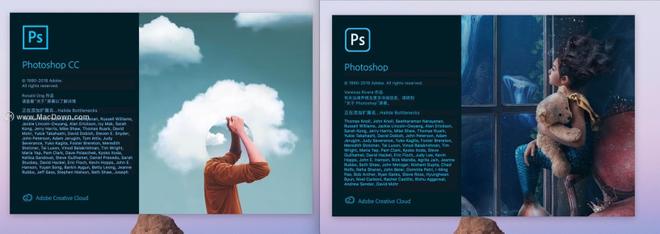
新的云文档,有什么用?
ps 2020新增加了一项云文档功能,你可以将做好的作品直接保存到Adobe云中,以便与其他设备或设计师交换文件,实用性自然不用多说!
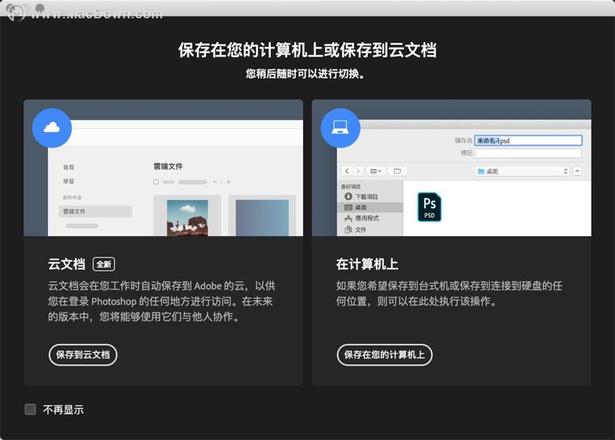
自动抠图,爽爆了!
ps 2020 Mac版在快速选择工具和魔棒工具中,加入了一项“对象选择工具”,通俗来说就是智能抠图。比方说我们导入了一张小狗的图片,点击“对象选择工具”,然后在图片中圈出小狗的区域,稍等几秒后即可将小狗抠出。ps 2020 Mac版为这项工具提供了“矩形”和“套索”两组模式,可以根据实际物体形状加以选择。不过这个智能抠图并不适合抠取那些边界不清或是带有毛发的复杂图形!
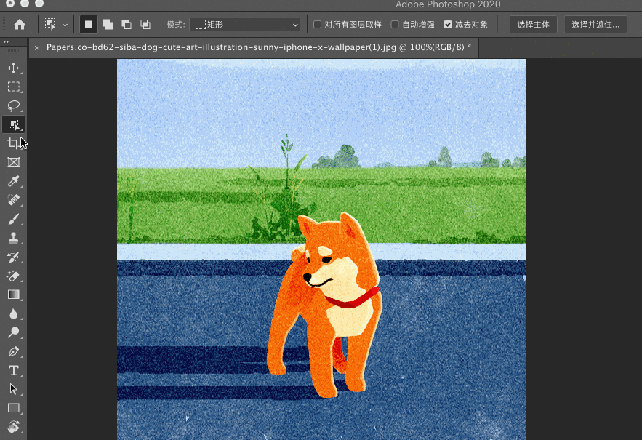
啥?预设分组有变化!
预设”在新版中变化很大,首先是所有的预设都加入了分组,比如渐变、图案、样式、色板、形状。好多地方都是由文件夹划分,相比2019版条理更清晰。此外2020版也在之前版本基础上,对预设库做了扩展,无论是色彩、形状、图案,你都能找到很多与以前不一样的地方,有些无需追加就能直接体验。
渐变预设对比:
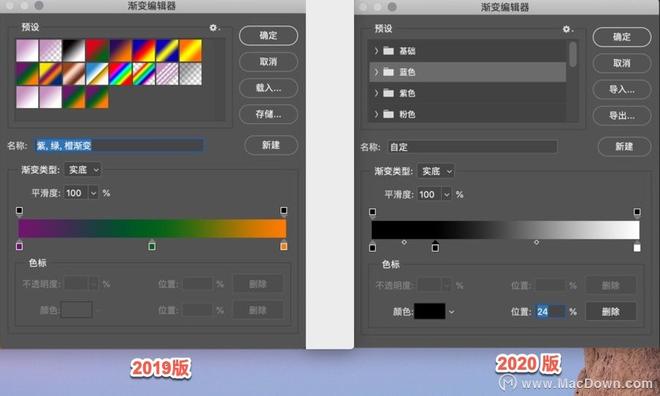
图案预设对比
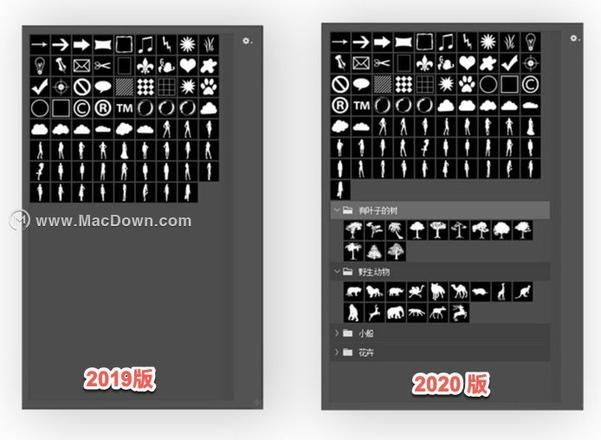 更强大的属性面板,听着不错!
更强大的属性面板,听着不错!
新版属性面板有了明显增强,现在绝大多数操作都可以在属性面板中找到。比如说文字面板,在ps 202 0Mac版中整合了“字符”、“段落”、“变换”、“文字选项”四组子功能,绝大多数操作都可以在属性面板中直接完成。而对比ps 2019 Mac版,只有字符和部分段落功能。
此外ps 2020 Mac还增加了一些智能推荐功能,比方说最下方的“转换为图框”和“转换为形状”,可以帮助用户更快捷地完成接下来操作,在条理化与智能化方面更加完善。
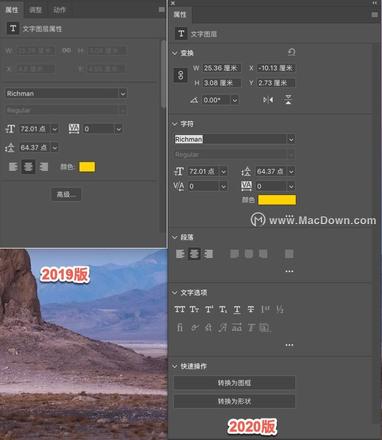
以上就是macdown小编为大家带来的Mac版ps 2019与ps 2020一些功能对比,当然除此之外,新版在一些细节方面也有变化,比如说新建图层按钮就由之前的文件图标改成了“+”,但实际功能并没有变化,估计是为了和旁边的新建文件夹按钮加以区分吧!
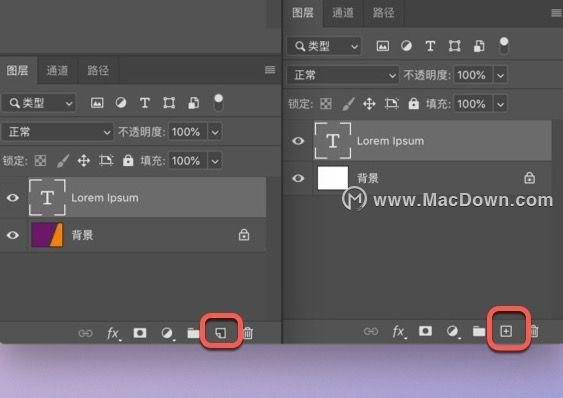
好了,今天就到这里了,看了ps 2019与ps 2020的对比,你觉的哪款是你的菜呢?
以上是 「Mac」ps 2019与ps 2020对比,哪款才是你的菜? 的全部内容, 来源链接: utcz.com/dzbk/904453.html